iOS 16 をダウングレードする方法に関するチュートリアルを共有します。バグが多すぎる場合は、お待ちください。
一部の Apple ユーザーは、デバイスを iOS 16 にアップグレードした後、まだ多くのバグや小さな問題があることに気づき、以前のバージョンにダウングレードして使用したいと考えています。では、iOS 16 システムをダウングレードするにはどうすればよいでしょうか。具体的な方法にはどのようなものがあるのでしょうか?

iOS16 をダウングレードする方法
最初の方法
まず、iPhone デバイスに対応する最新の安定バージョンの iOS14 または iOS15 システムファームウェアをダウンロードし、iTunes を通じてダウングレードします。
1. iOS14およびios15の公式システムファームウェアをダウンロードし、お使いのモデルに応じて対応するファイルを必ず選択してください(ファームウェアのダウンロードリンクがApple公式Webサイトに見つからない場合は、Apple公式Webサイトからファームウェアをダウンロードできます)。お使いのモデルのファームウェアを見つけて、コンピューターにダウンロードしてください。)
2. iTunes アプリを開き、iOS デバイスをコンピュータに接続します。
3. iTunes のデバイス情報インターフェイスで、Option キーを押しながら (Windows ユーザーは Shift キーを押しながら)、「iPhone を復元...」ボタンをクリックします。
4. ポップアップ ファイル選択ウィンドウでダウンロードしたファームウェア ファイルを見つけて開きます。
5. もう一度「復元」をクリックして確認します。iTunes はデバイス上のすべてのコンテンツを消去し、最新の iOS14 および iOS15 システムをインストールします。以前のデータバックアップを通じて iPhone を復元し、iOS16 ベータシステムにアップグレードすることができます。
2番目の方法
1. まず、Aisi Assistant の最新バージョンをダウンロードしてインストールし、データ ケーブルを使用してモバイル デバイスをコンピュータに接続します。接続が成功すると、上の [スマート フラッシュ] をクリックして、[ワンクリック フラッシュ] インターフェイスに入ります。ファームウェアは自動的に照合されます。
2. iOS 15.5 バージョンを選択してください。「通常のクイックフラッシュ」オプションを必ずチェックし、「今すぐフラッシュ」をクリックしてください。
3. 次に、フラッシュが自動的に実行されます。プロセス中はデータ ケーブルを接続したままにして、フラッシュが完了するまで待ちます。
注: ダウングレードするときにデータを保存しないでください。そうしないと、白いリンゴが現れる可能性があります。
3番目の方法
PS: この方法は主に、iOS16 システムをアップグレードし、iOS15.5 システムに完全にダウングレードしたいユーザー向けです。iPhone に白いリンゴがあり、以前の iTunes バックアップがある場合は、この方法でデータを復元することもできます。
まず、Apple の iTunes アプリケーションをコンピュータにダウンロードしてインストールする必要があります。そうでない場合は、Baidu からダウンロードしてインストールしてください。インストールが完了したら、iTunes を開き、iPhone をコンピュータに接続し、iTunes を使用して iPhone をバックアップし、バックアップ時にこのコンピュータにバックアップすることを選択し、バックアップ時刻を覚えておいてください。
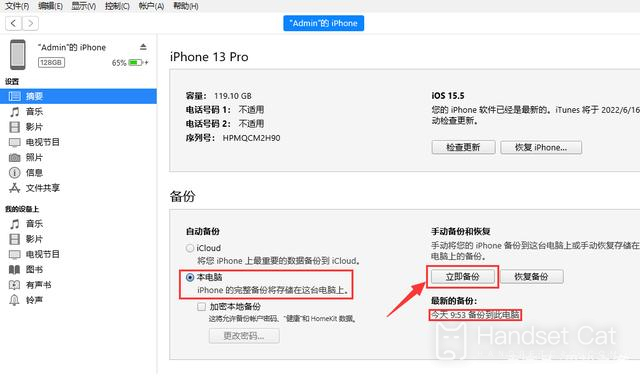
バックアップが完了したら、最初にコンピューター上のバックアップ フォルダーを見つける必要があります。win7 のデフォルトのバックアップ場所は C:\Users\computer username\AppData\Roaming\AppleComputer\MobileSync\Backup\ です。
Win10 のデフォルトのバックアップ場所: C:\Users\admin\AppData\Roaming\AppleComputer\MobileSync\Backup\
バックアップ時刻に基づいて最新のバックアップ ファイルを見つけ、ダブルクリックしてフォルダーを開き、下にスクロールして info.plist を見つけ、ファイルを右クリックしてメモ帳で開くことを選択します。
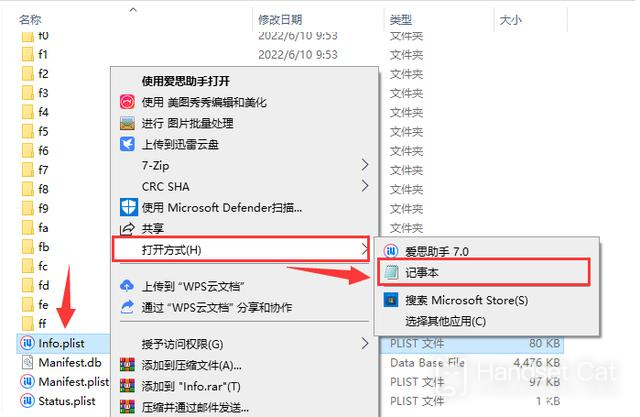
メモ帳のキーボード ショートカット「Ctrl+F」を使用して検索ボックスを表示し、「製品バージョン」と入力してファイルの場所を見つけ、16.0 を「15.5」に変更して、メモ帳を閉じて保存を選択します。
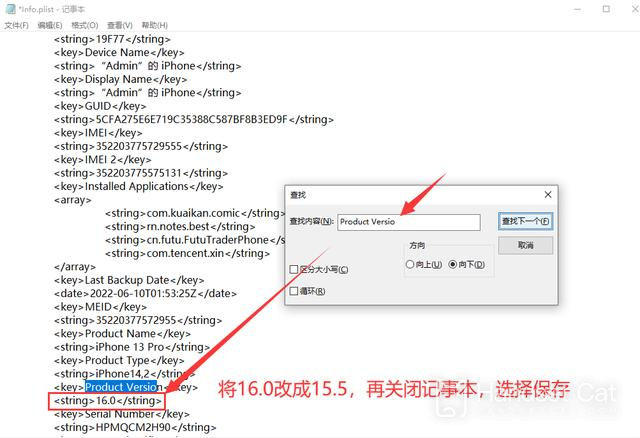
ps: info.plist ファイルが見つからない場合は、まずフォルダーの上部にある [表示] をクリックし、右側の [隠しプロジェクト] にチェックを入れる必要があります。

バックアップ ファイルを変更した後の次の手順は非常に簡単です。Aisi Assistantを開き、スマートフラッシュページでiOS15.5正式版システムファームウェアをダウンロードするだけです。ダウンロードが完了したら、通常のクイックフラッシュを直接選択します。
フラッシュが完了し、iPhone がアクティベーション インターフェイスに到達したら、iTunes を開き、[バックアップの復元] をクリックして、変更したばかりのバックアップ ファイルを選択し、バックアップが完了するまで待ちます。
iPhoneを再度開くと、写真、アドレス帳、WeChat/QQのチャット履歴などを含むすべてのデータが完全に復元されます。WeChat IDでも再度ログインする必要がなく、直接開くだけで友達とチャットできます。
ps: 携帯電話をフラッシュするのは危険なので、編集者は全員が最初にデータをバックアップする必要があることを繰り返し強調しています。
まずはデータをバックアップしてください!まずはデータをバックアップしてください!携帯電話のフラッシュに失敗したり、ダウングレードしたくなったときに「後悔する薬」を手に入れないようにするためです。
上記は、iOS 16 をダウングレードする方法に関する具体的な内容です。これらの 3 つの方法はすべて、要件に従って操作する必要があります。必要に応じて選択できます。あなたはそれを学びましたか?













